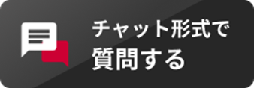サービス名から探す : Bizメール&ウェブ ビジネス r3 (ライト/ベーシック)に関するよくあるご質問
ユーザー(メールアカウント、メールアドレス)のパスワードを変更したい。
コントロールパネルから、以下の手順で、一般利用者(ユーザー)のパスワードを変更できます。
※ ユーザーがパスワードを紛失した場合は、「管理者」がユーザーのパスワードを変更してください。
※ ユーザーのパスワードを変更すると、以下のパスワードに変更が適用されます。
===================================
● コントロールパネルのログイン時に用いるパスワード
● メールソフトでのメール送受信時のパスワード
● 本サーバーへのFTPログイン時に用いるパスワード。
===================================
「管理者」がユーザーのパスワード変更する方法
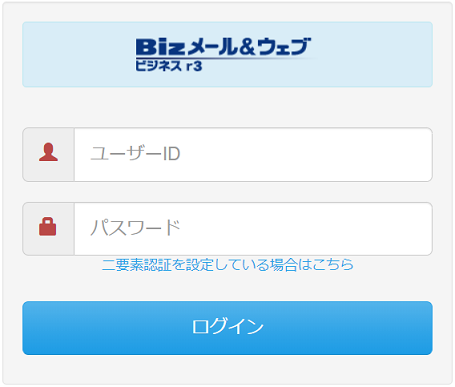
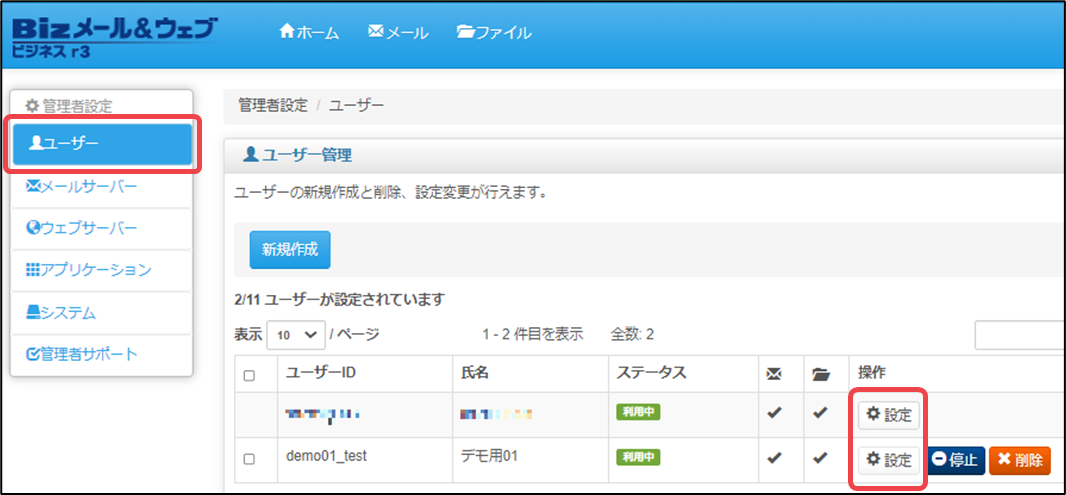
[2]該当ユーザーの[設定]をクリックする
コントロールパネルの左メニュー[ユーザー]をクリックして、「ユーザー管理」画面で、パスワードを変更したいユーザーの[設定]をクリックします。
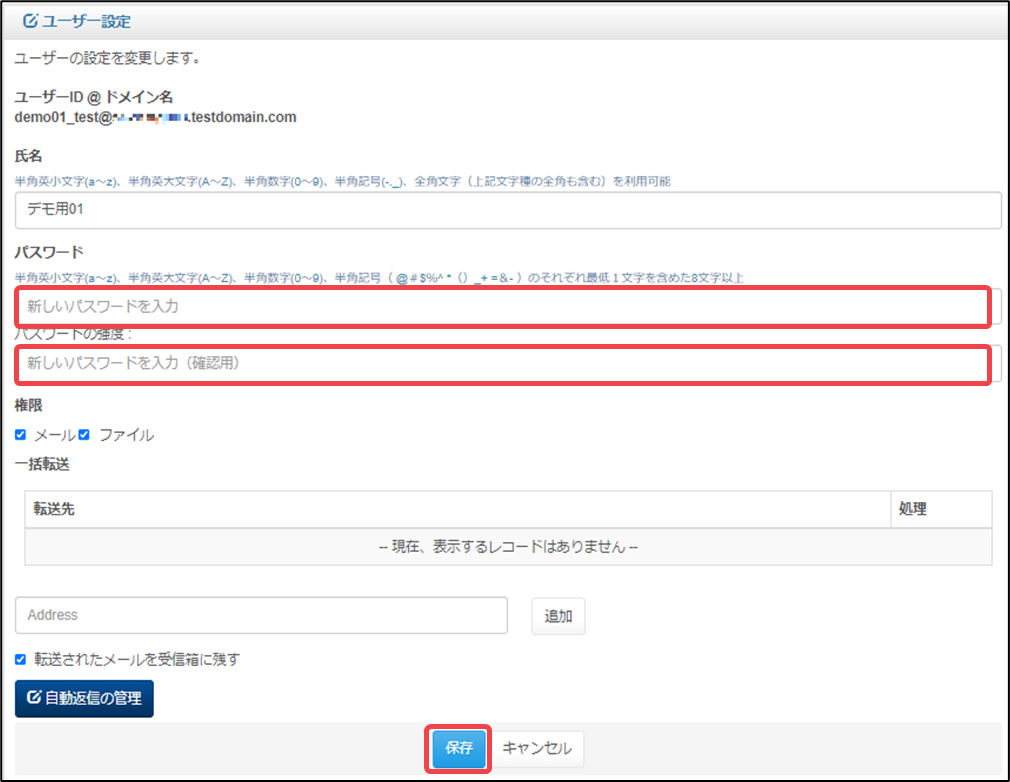
[3]新しいパスワードを設定する
該当ユーザーの「ユーザー設定」画面で間違いないことを確認のうえ、[新しいパスワードを入力]と[新しいパスワードを入力(確認用)]に任意のパスワードを入力して、[保存]をクリックします。
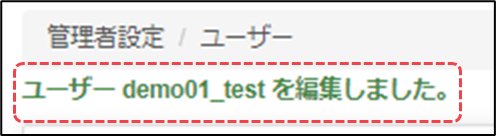
[4]パスワード変更の完了
「ユーザー<ユーザーID>を編集しました。」と表示されたら完了です。
※パスワードの文字制限などについては、以下のリンクから「セットアップマニュアル」の「4.2.2 ユーザーのパスワード変更について」をご参照ください。
「ユーザー自身」がパスワード変更する方法
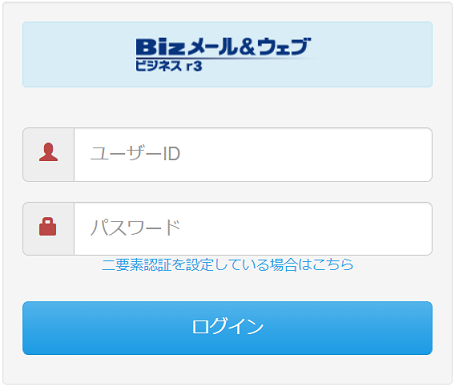
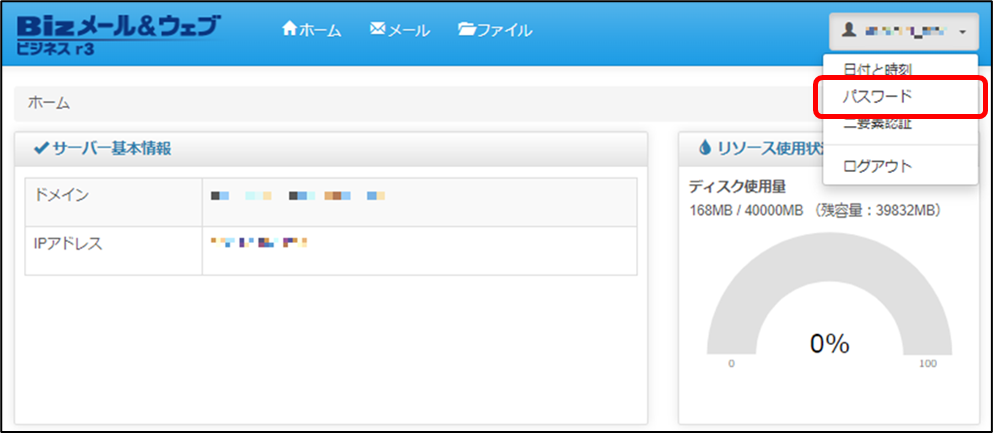
[2]パスワード画面を表示する
コントロールパネル右上のボタンをクリックして、プルダウンから[パスワード]をクリックします。
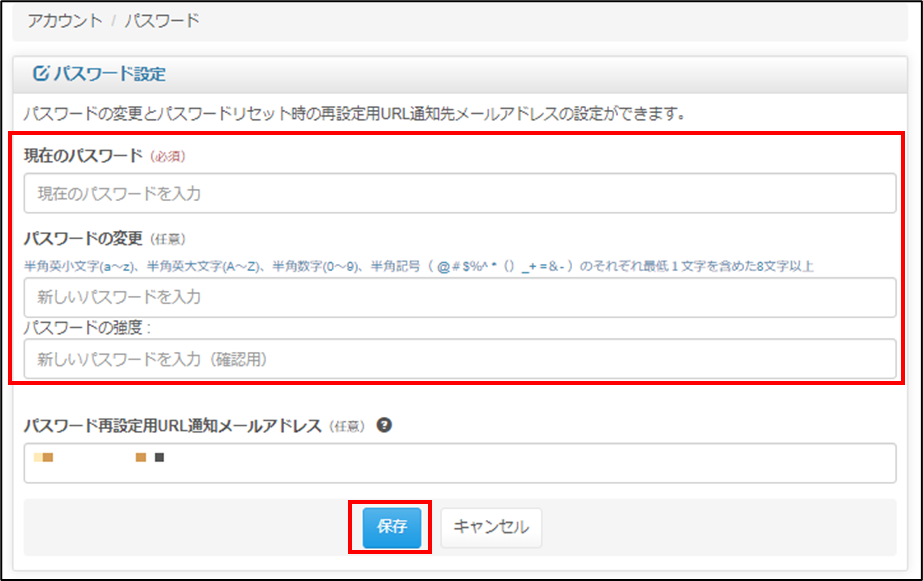
[3]新しいパスワードを設定する
「パスワード変更」画面で[現在のパスワード]と[新しいパスワード][新しいパスワード(確認用)]を入力して、[保存]をクリックします。
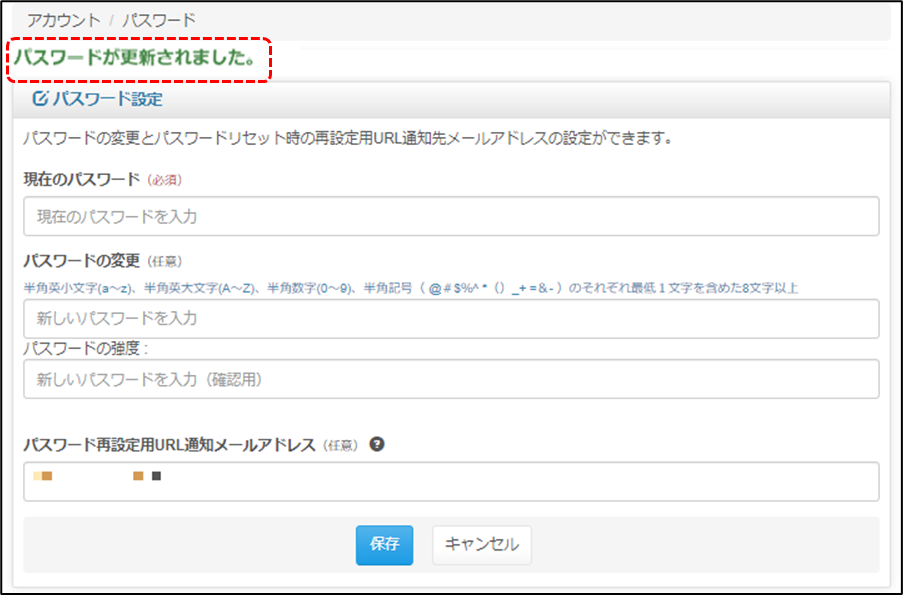
[4]パスワード変更の完了
「パスワードが更新されました。」と表示されたら完了です。新しいパスワードでログインができることを確認してください。
※ パスワードの文字制限などについては、以下のリンクから「利用者マニュアル」の「2.6 パスワード変更 」をご参照ください。
 アンケートにご協力をお願いします
アンケートにご協力をお願いします
「疑問・問題は解決しましたか?」